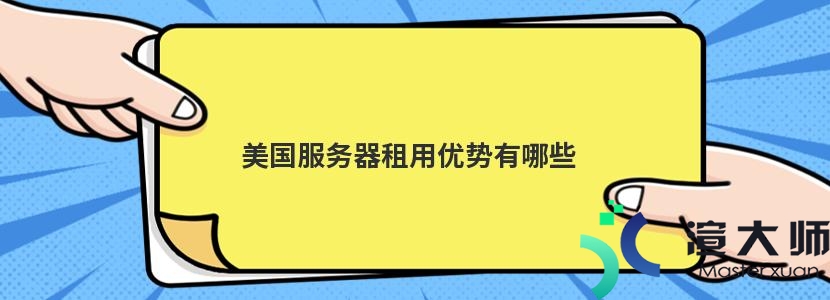一:打开FTP(本次以FlashFXP为例)。点击“站点”。选择站点管理器。新建站点。如下图所示:
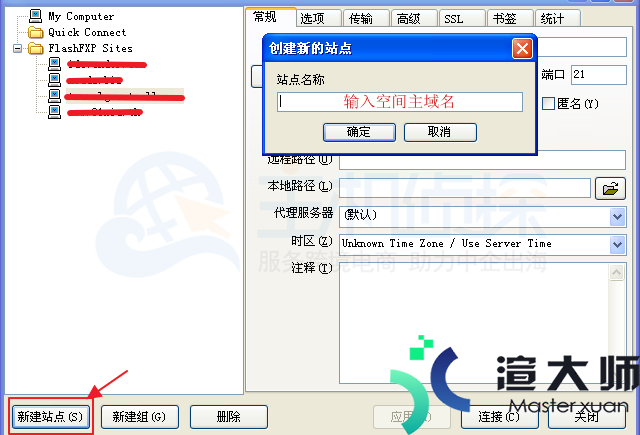
二:在创建新的站点中输入站点名称。点击确定。进入如下图所示界面。然后根据提示填写相关信息。其他的默认即可。
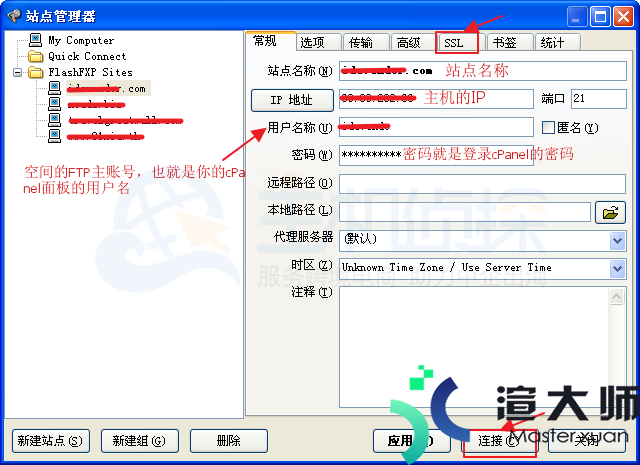
三:填写完成后。点击上图红色方框中的SSL选项。进入如下图界面。选中TLS认证模式。
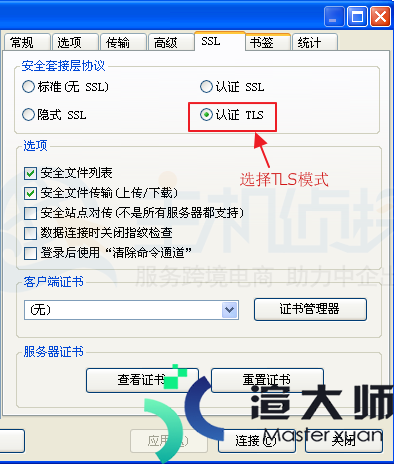
四:选择TLS认证模式后。点击“连接”按钮。登陆成功则出现如下图所示:
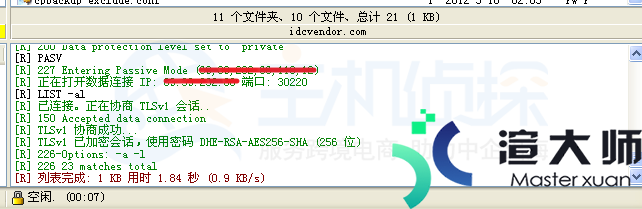
相关内容:
1.FTP连接问题
更多服务器知识文章推荐:
本文标题:WebHostingPad主机连接FTP图解
本文地址:https://gpu.xuandashi.com/18655.html,转载请说明来源于:渲大师
声明:本站部分内容来自网络,如无特殊说明或标注,均为本站原创发布。如若本站内容侵犯了原著者的合法权益,可联系我们进行处理。分享目的仅供大家学习与参考,不代表本站立场!
本文地址:https://gpu.xuandashi.com/18655.html,转载请说明来源于:渲大师
声明:本站部分内容来自网络,如无特殊说明或标注,均为本站原创发布。如若本站内容侵犯了原著者的合法权益,可联系我们进行处理。分享目的仅供大家学习与参考,不代表本站立场!